
使命召唤9error during-使命召唤9汉化后黑屏
77游戏社盒子平台开启你的次世代游戏之旅。77游戏社助手乐园专为国内外单机游戏、手游玩家、网络游戏爱好者打造的推荐高品质手游的分享社区。我们提供各类游戏最新的资讯动态。在这里,超过50,000款精品游戏任你畅玩——从独立制作的匠心之作到使命召唤9error during-使命召唤9汉化后黑屏3A级手游大作,我们为你搭建了最丰富的数字游乐场。1亿玩家的共同选择,累计30亿次的热血下载,每一个数字背后都是玩家们用指尖投票的信任。3500万条真实玩家评价构筑起最透明的游戏推荐体系,50万篇深度攻略与测评为你扫清冒险路上的每一个障碍。我们不只是平台,更是10万开发者与亿万玩家相遇的创意集市——每天都有令人惊艳的新作品在这里诞生。立即加入77游戏社折扣平台,与全球玩家一起: 🎮 发现尚未被大众瞩目的宝藏游戏 💡 与开发者直接对话,参与游戏进化 🏆 在专属社区分享你的高光时刻。
《使命召唤9:黑色行动2》在汉化后出现黑屏是一个比较常见的问题,通常是由汉化补丁与游戏版本不兼容、安装错误或系统环境问题引起的。
以下是一些行之有效的解决方法,请按顺序尝试:
核心原因排查与通用解决方法
1. 确认汉化补丁与游戏版本完全匹配:
这是最常见的原因!汉化补丁通常是针对特定的游戏版本(例如 1.0.0.0 原始版、Steam最新版、或者打过特定升级补丁的版本)制作的。
检查你的游戏版本: 找到游戏主程序 `t6sp.exe` 或 `t6mp.exe`,右键选择 "属性" -> "详细信息" 选项卡,查看 "文件版本"。
检查汉化补丁说明: 仔细阅读你下载汉化补丁时的说明文档(通常是 Readme.txt 或发布页面),确认它支持你的游戏版本。
解决: 如果你用的是正版(Steam/战网),游戏通常会自动更新到最新版。你需要寻找专门支持最新版的汉化补丁。如果是盗版(不推荐),请确保你下载的汉化补丁说明里明确写了支持你安装的游戏版本。下载错误的版本补丁几乎肯定会出问题。
2. ⚙️ 以管理员身份运行游戏:
右键点击游戏主程序(`t6sp.exe` 是单人战役,`t6mp.exe` 是多人,`t6zm.exe` 是僵尸模式)或游戏的快捷方式。
选择 "以管理员身份运行"。
解决: 这能解决因权限不足导致汉化文件加载失败的问题。
3. 安装/修复游戏运行库:
汉化后的游戏可能需要特定版本的运行库支持。
下载并安装 DirectX End-User Runtimes (推荐从微软官网下载或使用 DirectX Repair 工具)。
安装最新版本的 Microsoft Visual C++ Redistributable Packages (通常需要安装 2005, 2008, 2010, 2012, 2013, 2015-2022 的 x86 和 x64 版本)。可以在微软官网搜索下载,或使用 "微软常用运行库合集" 这类工具一键安装。
解决: 运行库缺失是游戏启动失败的常见原因,汉化后可能对某些库有特定要求。
4. 检查杀毒软件/防火墙:
某些杀毒软件会将汉化补丁的文件(尤其是破解性质的汉化)误报为病毒并隔离或删除。
解决:
临时完全禁用你的杀毒软件和防火墙(操作前请确保你信任汉化补丁的来源)。
尝试重新安装汉化补丁。
重新运行游戏。
如果游戏能正常运行了,请将游戏安装目录(以及汉化补丁的关键文件如 `.dll`, `.exe`)添加到杀毒软件的信任区/白名单/排除列表中,然后再重新启用杀软和防火墙。
5. ️ 设置兼容性模式:
右键点击游戏主程序(如 `t6sp.exe`)。
选择 "属性"。
切换到 "兼容性" 选项卡。
勾选 "以兼容性模式运行这个程序"。
选择一个较旧的系统版本,如 Windows 7 或 Windows XP (Service Pack 3)。
也可以尝试勾选下方的 "以管理员身份运行此程序"(与第2点效果相同)。
解决: 兼容性问题在老游戏在新系统上运行很常见。
6. 检查游戏路径:
确保游戏安装路径不含中文或其他特殊字符,路径长度也不要过长。最好安装在类似 `D:GamesCall of Duty Black Ops II` 这样的纯英文短路径下。
解决: 某些汉化补丁在解析路径时遇到中文或过长路径会出错。
针对汉化补丁的修复方法
7. ⬅️ 卸载汉化(还原英文):
大部分汉化补丁都会提供一个 "还原英文" 或 "卸载汉化" 的功能(通常是汉化补丁包里的另一个 `.exe` 文件,或者安装程序本身就有卸载选项)。
运行这个卸载程序,将游戏恢复成原始的英文版。
解决: 测试游戏在英文版下是否能正常运行。如果能,则问题几乎肯定出在汉化补丁本身或安装过程。
如果能运行:重新下载一个不同来源或者明确支持你游戏版本的汉化补丁,并严格按照说明操作(注意是否需要先升级到某个特定版本)。
如果英文版也黑屏:说明问题可能更底层,转到下面的 "其他深度排查"。
8. 重新安装汉化补丁:
在确保游戏版本匹配且已关闭杀毒软件的情况下:
先卸载汉化(第7点)。
关闭所有无关程序,特别是杀毒软件。
仔细阅读汉化补丁的安装说明(Readme)。
以管理员身份运行汉化补丁安装程序。
安装时不要更改默认安装路径(除非说明要求),确保指向正确的游戏根目录。
安装完成后,尝试运行游戏。
解决: 解决第一次安装可能不完整或出错的问题。
9. 尝试窗口化运行:
找到游戏的配置文件。通常在 `我的文档DocumentsCall of Duty Black Ops 2` 下,文件名可能是 `config.ini` 或 `playerconfig.mp`/`config.sp` 等(具体名称可能因版本和汉化而异)。
用记事本打开它。
查找以下类似行:
`seta r_fullscreen "1"` -> 改为 `seta r_fullscreen "0"`

`seta vid_xpos "0"` (可能需要手动添加一行)
`seta vid_ypos "0"` (可能需要手动添加一行)
或者寻找 `Window Mode` 之类的选项。
解决: 有时全屏模式会导致兼容性问题,切换到窗口化模式可能绕过某些显示问题。
其他深度排查
10. ✅ 验证游戏文件完整性(仅限正版):
Steam: 右键点击库中的游戏 -> "属性" -> "本地文件" -> "验证游戏文件的完整性"。
: 战网客户端中点击游戏选项 -> "扫描和修复"。
解决: 修复因汉化或其它原因损坏的原始游戏文件。验证后会下载缺失或损坏的文件,你需要重新打汉化补丁(如果验证成功修复了文件)。
11. 清理配置文件/存档:
注意: 这会重置你的游戏设置和单人存档进度!请备份!
关闭游戏。
定位到 `我的文档DocumentsCall of Duty Black Ops 2` 文件夹。
备份整个文件夹到别处(以防万一)。
删除整个 `Call of Duty Black Ops 2` 文件夹(或至少删除里面的 `players` 和 `config` 相关文件)。
重新启动游戏,游戏会自动生成新的默认配置文件。
解决: 旧的配置文件(尤其是汉化修改过的)可能与当前汉化或系统环境冲突导致启动失败。
12. 重新安装游戏(最后手段):
卸载当前游戏(如果是正版Steam,建议在Steam内卸载;盗版直接删除文件夹)。
重要: 删除残留的文件:
`我的文档DocumentsCall of Duty Black Ops 2` (记得备份存档!)
`C:Users你的用户名AppDataLocalActivision` (隐藏文件夹,需要显示隐藏文件)

`C:ProgramDataActivision` (隐藏文件夹)
重新安装纯净的英文版游戏。
不要打任何汉化,先运行一次英文版游戏,确保它能正常启动并进入主菜单。创建存档目录。
退出游戏。
然后严格按照步骤 1-8 的方法,谨慎安装确认版本匹配的汉化补丁。
解决: 彻底解决游戏文件损坏、注册表错误、配置文件冲突等顽固问题。
总结建议
版本匹配和杀毒软件误报是最最常见的原因! 优先重点检查这两项。
从最简单的操作开始试: 管理员运行 -> 兼容性设置 -> 关闭杀软 -> 验证文件/重装汉化 -> 清理配置 -> 重装游戏。
务必找到对应你游戏版本的汉化补丁! 这是成功汉化的前提。
如果尝试了所有方法,某个特定的汉化补丁仍然导致黑屏,很可能该补丁本身存在严重缺陷或与你的硬件/系统环境存在难以调和的冲突。可以尝试寻找其他汉化组制作的补丁(如果存在多个选择),或者接受英文版游戏。
希望这些方法能帮助你解决黑屏问题,顺利进入游戏!
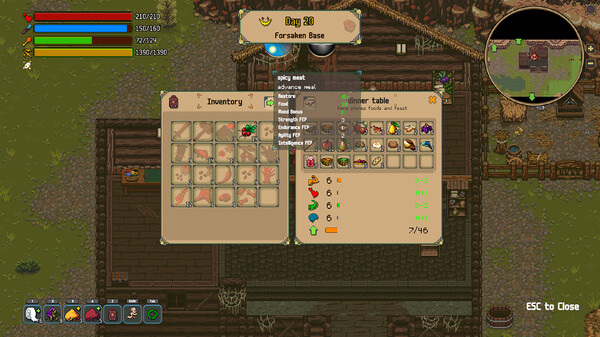

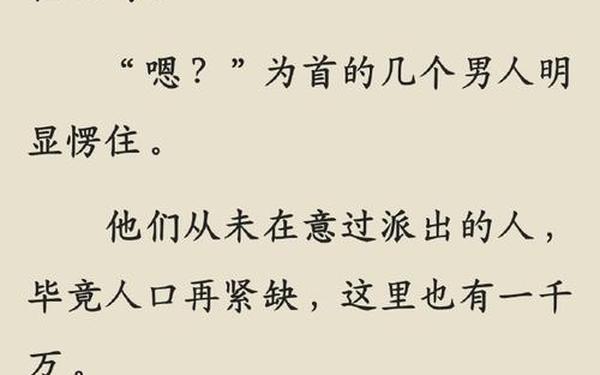



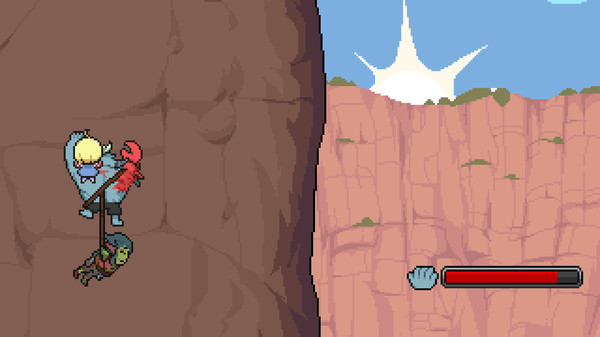
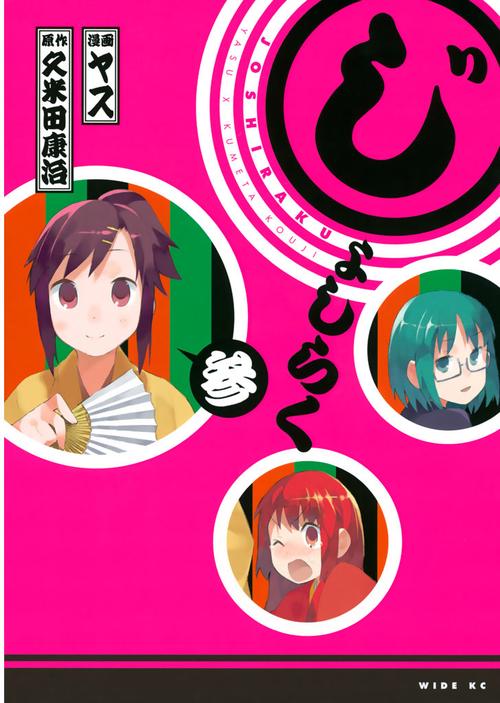




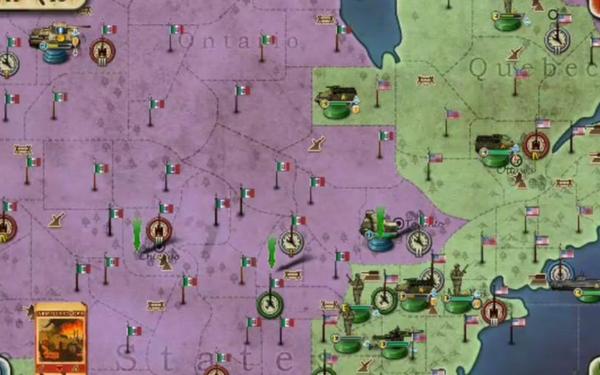

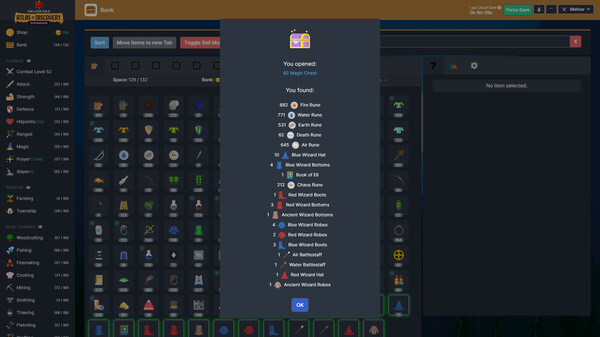
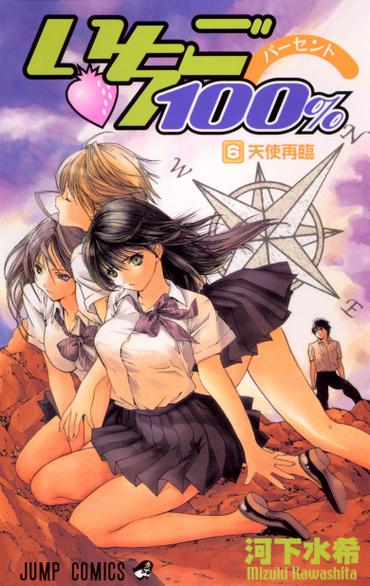


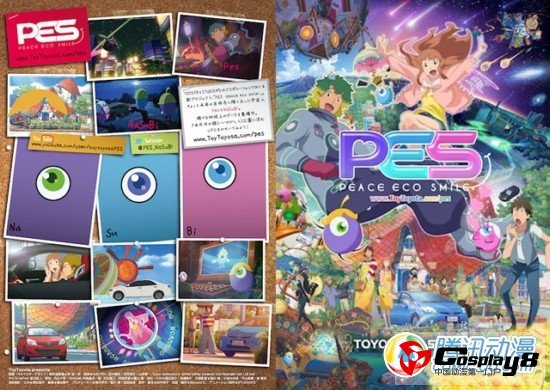





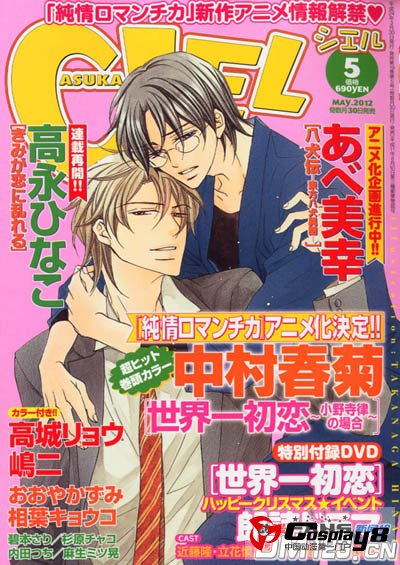
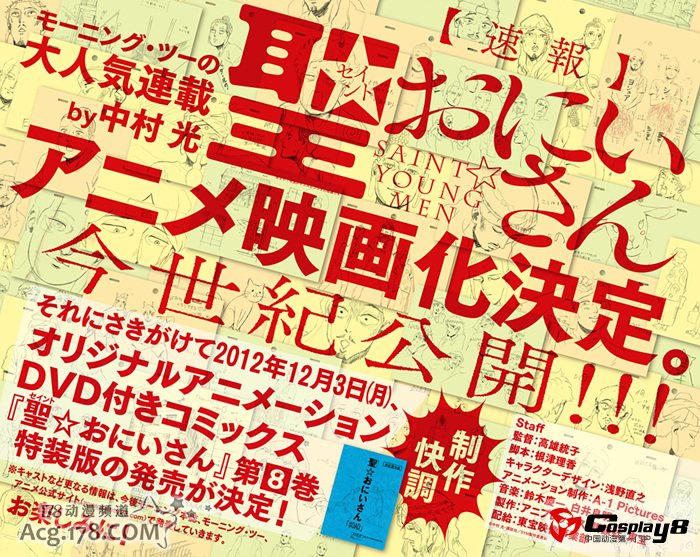
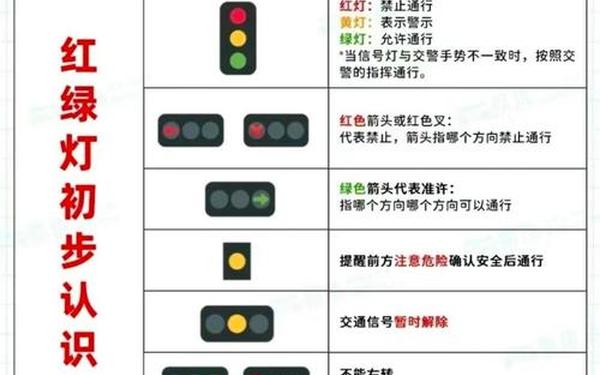
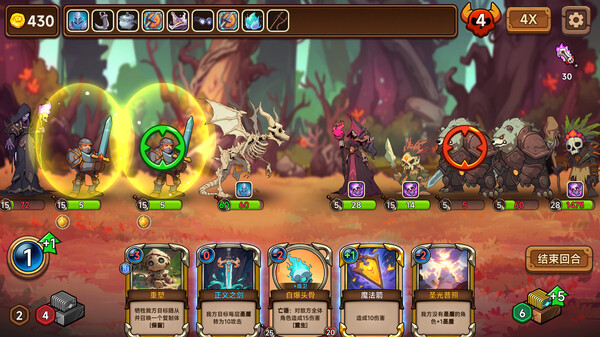
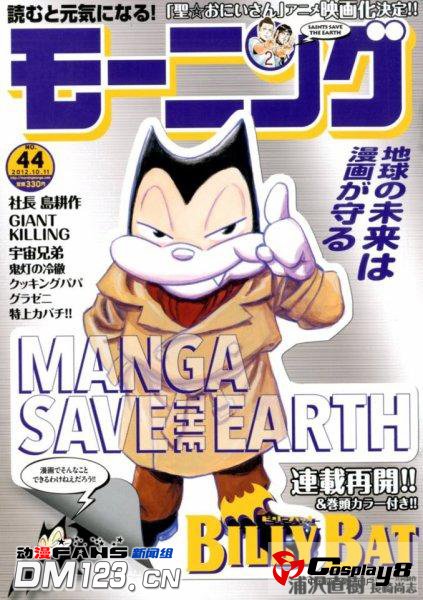


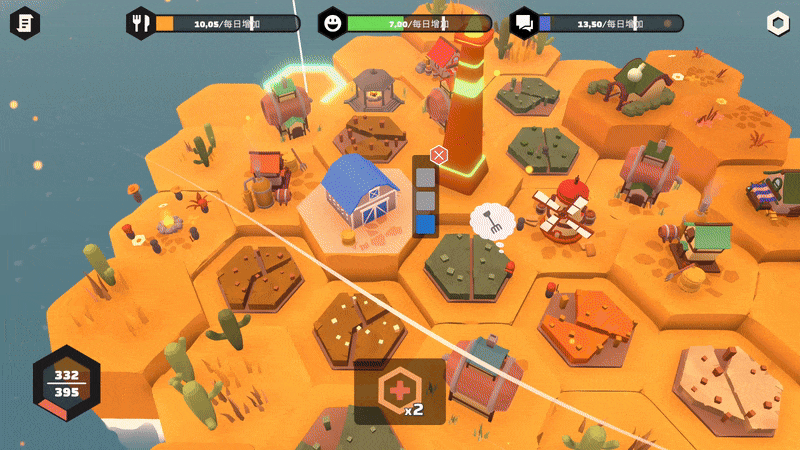


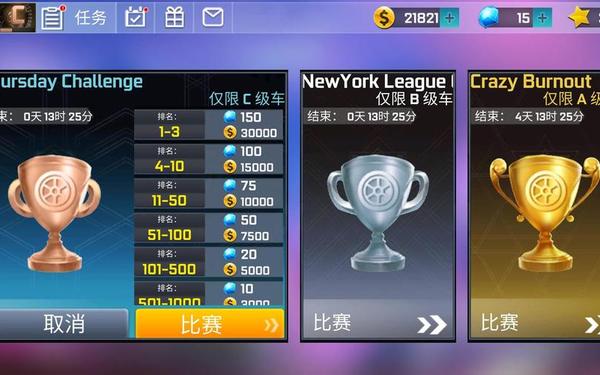





发表评论